
Сообщений: 355
|
Опубликовано: 09.01.2012, 14:33:11
Как говорят многие, они толком не понимают PS, и используют пэинт или подобные программы. Поэтому я попробую доступно втолковать людям, которые не умеют пользоваться этой прогой.
Расскажу о Выделении, Кистях и Слоях, и ещё о других инструментах.
Давайте начнём в выделения. Кому то становится страшно: "ой, а он совсем не как в Пэинте, что мне делать!?"
В PS у выделения появилось несколько функций.
Главные, по сути инструменты выделения - Прямоугольная область и Лассо ( и ещё несколько подобных им функций ).
Давайте начнём в выделения. Кому то становится страшно: "ой, а он совсем не как в Пэинте, что мне делать!?"
В PS у выделения появилось несколько функций.
Главные, по сути инструменты выделения - Прямоугольная область и Лассо ( и ещё несколько подобных им функций ).
Всё что находится снаружи области нельзя использовать для рисования
Вообще выделение очень полезно. Именно им мы делаем Альфа-Канал, мы юзаем его чтобы не портить какие-то части рисунка. Можем перетащить часть, как в пеинте. Нажимаем правой кнопкой на инструмент, и видим, что здесь есть ещё другие инструменты. Каждые по своему полезны.
Теперь давайте поговорим о Лассо. Да, я быстро свернул с темы, потому что Прямоугольная область не так удобна, и доволно редко используется. Есть 3 инструмента Лассао: Обычное Лассо, Прямолинейное Лассо, Магнитное Лассо. Выполняют точно такую же функцию, о которой мы с вами говорили. Каждое полезно по своему.
Обычное Лассо, можно сказать, в ваших руках! Только не для того, чтобы закинуть его кому-нить на щею. Вы будете самостоятельно делать область - будете сами обводить. Есть лассо полегче - Прямолинейное Лассо. Им легче работать, так как вы будете обводить линиями. Оно часто неточно, поэтому делайте растушевку. Магнитное Лассо, на мой взгляд, наилучшее из всех лассо. Оно довольно точное, так как цепляется за каждый пиксель. Создаётся ощущение, что Лассо само всё делает за вас. Им очень просто обводить.
Но всё же оказались инструменты, превышающие Лассо - Волшебная палочка и Быстрое выделение.
Эти инструменты всё же лучше, чем Лассо. Волшебная палочка очень полезна для быстрого выделеня. Чем больше допуск, тем больше цветов закрашивает. Быстрое выделение способно захватить больше цветов ( но, честно, для меня этот инструмент неудобен, я им не пользуюсь ). Эти 2 инструмента неточны в краях, поэтому нажмите ПКМ>Уточнить Край. Здесь можете сделать растушевку, контраст , сглаживание. Это лучше делать ещё при Альфа-Каналах, так как очень часто их углы бывают какими-то жёванными.
С выделением всё, давайте поговорим о кистях.
Хотя я думаю мало чего тут говорить. Есть 4 кисти - Кисть, Карандаш, Замена Цвета и Кисть-Микс. По сути Кисть - самая важная, остальные кисти по сути не так важны. Берём кисть, нажимаем ПКМ, и видим море разных кистей. А ещё можно сделать их больше или уменьшить жёсткость.
Не забываем также, что можно поменять ещё и их прозрачность и нажим.
Эффекты довольно таки разные. И следы от кистей очень разнообразны. Некоторые могут остаить след в виде песочка, облачка. Есть уже готовые - звёздочки и листья. Их хватит на вашу фантазию!
А теперь интересная тема - слои. Из вы не встречали в Пэинте, где знали про Кисти и Выделение.
Давайте зайдем " Слои" на главной панели и выберем "Создать слои". Теперь у нас 2 слоя. На левой панели заходим в "Слои" и выбираем наш слой. Мы видим полным-полно серо-белых квадратиков. Рисуем какую-нить фигню.
Поясню, что такое серо-белые квадратики. Это называется Прозрачность. По сути она не отображается, и сделана для того, чтобы цвет был полублёклым и был прозрачным. Такое наверняка вы видели в Paint.Net, когда брали в Хаде PowerBarOff.
Дальше двойной клик по нашему слоу, и появляется окошко. Там несколько функций. Слева панелька с эффектами. Выберем эффекты Внутренняя тень и Глянец, и поставим прозрачность на 70%.
Нажимаем ОК и видим наш рисунок с эффектами. Выбираем 2слоя ( самый первый и наш ) и радуемся, когда наш рисунок появляется на другой картинке. Потом заходим на главную панель в "Слои" и нажимаем "Объединить видимые". Всё! Теперь создался 1 слой, в котором находится наш и другой слои. Вот у меня такая картинка.
Слои хороши тем, что хорошо отображаются и делают хорошее качество. Если нарисовать прозрачной Кистью тот же рисунок и сравнить со слоем, разницу почувствуете.
Ну а теперь хотите больше эффектов!? Давайте экспериментировать! Создаёс слой, делаем другой рисунок, добавим куча других эффектов и прозрачность. Объединяем слои. Вуаля!
У меня получилась фишня, но я особо не старался. И необязательно работать на 1 слое. Можно сразу на всех, пробуйте перемешивать эффекты.
С самым главным я заокнчил, объясню, что делают другие инструменты.
1. Штамп - делает узоры.
2. Архивная кисть - если сделали неточность, можете стереть этой кистью. Художественная кисть стирает, отсавляя красочные следы.
3. Ластик. Стирает, конечно же. Есть другой ластик, который оставляет прозрачный след. Другой действует как 2ой ластик и как волшебная палочка.
4. Заливка - заливает определённым цветом. Градиент делает красивые цветовые эффекты
5. Палец меняет фигуру, Резкость делает фигуру резкой, Размытие размывает фигуру.
6. Осветлитель делает светлые оттенки, затемнитель- тёмные, губка - серые.
7. Перо - делает фигуры ( нажимая ПКМ можете выбрать обводку или заливку )
8.Делает тексты.
9. Что чёрная стрелочка делает, я не знаю. белая может менять фигуру, написанная пером.
10. Всякие линии и формочки
11, 12 и 13 - предназначены для фигур в формате 3ds.
14 - ну ясно я думаю.
Это всё. Жедаю удачи и хороших работ в PS!!!
Добавлено (09.01.2012, 14:29)
---------------------------------------------
Текст отправляет в Radikal, чё т я там перенамудрил =D
Добавлено (09.01.2012, 14:33)
---------------------------------------------
Извините, я там случайно ссылку сделал ( в тексте и в картинке )
Сообщение отредактировал Jhonny - ПН, 09.01.2012, 15:15:19
|
| |
|
|

Сообщений: 1307
|
Опубликовано: 09.01.2012, 14:38:10
Молодец конечно, но это просто детский сад 
R.I.P.
|
| |
|
|

Сообщений: 355
|
Опубликовано: 09.01.2012, 14:39:56
ReadMe, у меня пол-класса даже заливкой толком пользоваться не умеют
|
| |
|
|

Сообщений: 1511
|
Опубликовано: 09.01.2012, 15:06:58
Закрой тег img во втором спойлере
|
| |
|
|

Сообщений: 355
|
Опубликовано: 09.01.2012, 15:18:23
4erveR, спс
|
| |
|
|
|
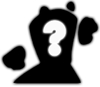
Сообщений: 136
|
Опубликовано: 09.01.2012, 18:44:00
Мог просто видео выложить,а так молодец,долго старалсяДобавлено (09.01.2012, 18:44)
---------------------------------------------
хочешь,я сделаю видео?
|
| |
|
|

Сообщений: 355
|
Опубликовано: 09.01.2012, 19:03:29
попробуй сделай)))
|
| |
|
|
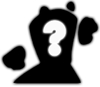
Сообщений: 136
|
Опубликовано: 09.01.2012, 21:38:23
ладно
|
| |
|
|

Сообщений: 3814
|
Опубликовано: 11.01.2012, 19:35:08
Молодец. Хороший материал для чайников. В сети конечно дофига туториалов по фш, но в твоем главный плюс - краткость. Никаких введений, долгих описаний каждого инструмента в огромных уроках и т.д. все коротко и ясно....

Смысл жизни в том, чтобы жизнь имела смысл... (firsacho 2005)
Рай придуман, чтобы не страшно было умирать. Ад придуман, чтобы не страшно было жить. (firsacho 2007)
Мир делиться на два типа людей: Бездарные трудоголики и Талантливые лентяи. (firsacho 2008)
mod.worms.pro - мод Worms Renewation для Worms4
|
| |
|
|
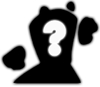
Сообщений: 3
|
Опубликовано: 13.12.2016, 09:56:40
Очень интересно и доступно изложено, спасибо!
|
| |
|
|

Сообщений: 191
|
Опубликовано: 13.12.2016, 13:40:32
Пару трюков теперь, пару трюков, ежжи
Приближаем картинку, а потом вырезаем. Так будет аккуратнее.
|
| |
|
|